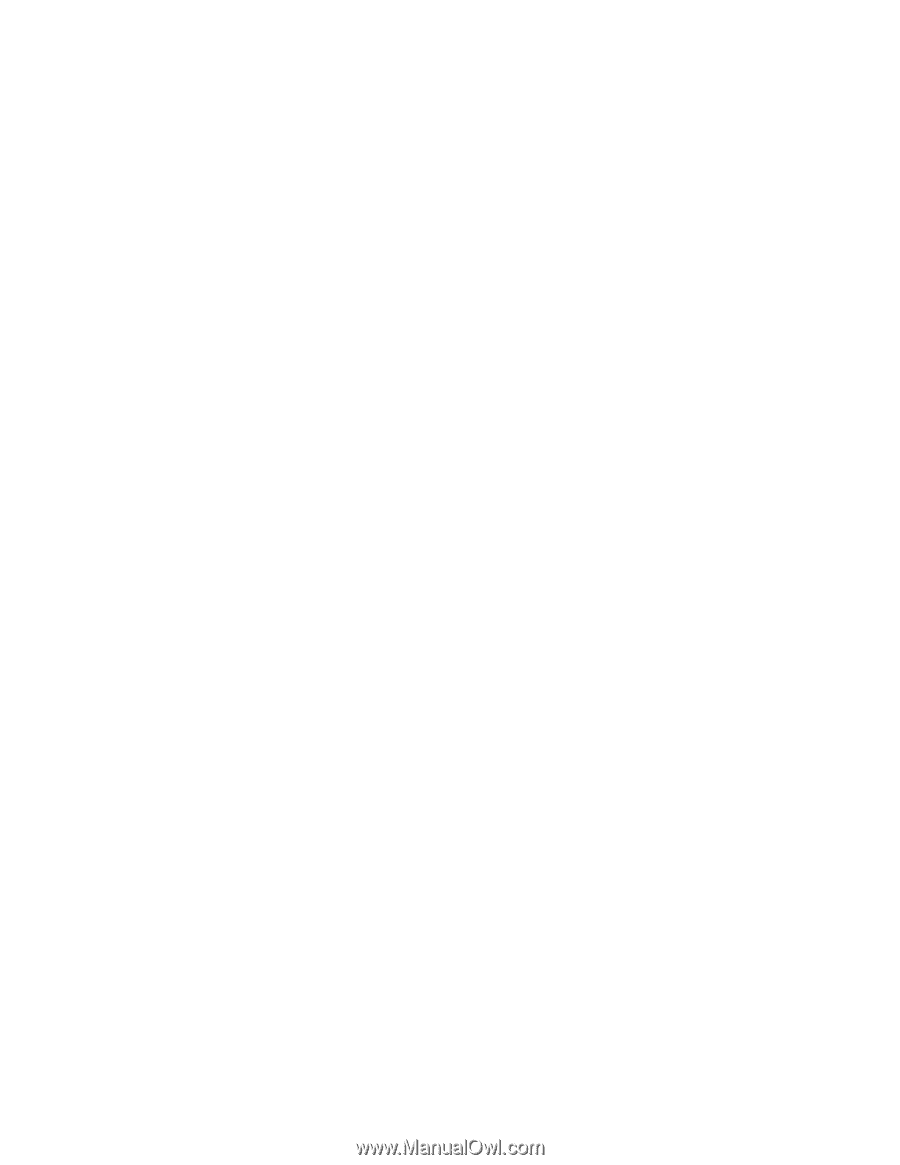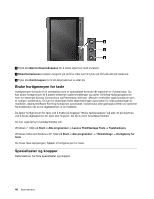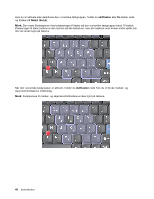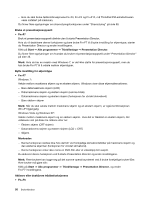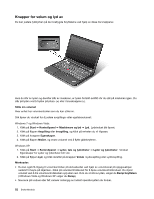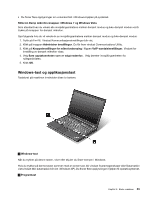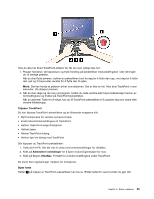Lenovo ThinkPad X220i (Norwegian) User Guide - Page 69
Aktiver funksjonen FullScreen Magnifier., OnScreen Display Utility
 |
View all Lenovo ThinkPad X220i manuals
Add to My Manuals
Save this manual to your list of manuals |
Page 69 highlights
Aktiver eller deaktiver de innebygde funksjonene for trådløst nettverk. Hvis du trykker på Fn + F5, blir det vist en liste med trådløsfunksjoner i vinduet. Der kan du endre strømstatusen for hver funksjon på listen. Merknader: Hvis du vil bruke tastkombinasjonen Fn+F5 til å aktivere eller deaktivere trådløsfunksjonene, må disse enhetsdriverne være installert på maskinen: - Power Management-driver - OnScreen Display Utility - Enhetsdrivere for trådløse funksjoner Hvis du vil vite mer om trådløsfunksjonene, går du til "Trådløse tilkoblinger" på side 62. Åpne innstillingene for kamera og lyd • Fn+F6 Hvis du trykker på Fn + F6, åpnes vinduet med kamera- og lydinnstillinger og forhåndsvisning av kamera slås på. I dette vinduet kan du endre innstillingene for kamera og lyd. Merk: Området Kamerainnstillinger blir bare vist hvis maskinen har et integrert kamera. Hvis du ønsker flere opplysninger, slår du opp på "Bruke et integrert kamera" på side 78. Andre funksjoner • Fn+PgUp: Slå på ThinkLight. Du slår ThinkLight av ved å trykke på Fn+PgUp en gang til. Merk: Denne funksjonen støttes bare på bærbare ThinkPad-maskiner som har ThinkLight. Statusen for ThinkLight (av eller på) blir vist på skjermen i noen få sekunder når du trykker på Fn+PgUp. • Fn + Home: Maskinens skjerm blir lysere. Hensikten med dette er å endre lysstyrkenivået midlertidig. I Windows Vista lastes standard lysstyrke inn etter ventemodus, dvalemodus, omstart eller frakobling eller tilkobling av nettstrøm. Hvis du vil endre standard lysstyrke, kan du endre innstillingene under Strømalternativer i Kontrollpanel eller bruke Power Manager. • Fn + End: Maskinens skjerm blir mørkere. Hensikten med dette er å endre lysstyrkenivået midlertidig. I Windows Vista lastes standard lysstyrke inn etter ventemodus, dvalemodus, omstart eller frakobling eller tilkobling av nettstrøm. Hvis du vil endre standard lysstyrke, kan du endre innstillingene under Strømalternativer i Kontrollpanel eller bruke Power Manager. • Fn + mellomromstasten: Aktiver funksjonen FullScreen Magnifier. • Fn + F2: Lås maskinen. • Fn + F8: Endre innstillingene for UltraNav-pekeenheten. • Fn + PrtSc: Har samme funksjon som SysRq-tasten. • Fn + ScrLk: Aktivere eller deaktivere den numeriske tastgruppen. Lampen for numerisk lås blir vist på skjermen. • Fn + Pause: Har samme funksjon som Break-tasten. • Fn + piltaster: Disse tastkombinasjonene brukes med Windows Media Player. De fungerer på denne måten: - Fn + pil ned: Spill eller pause - Fn + pil opp: Stopp - Fn + pil høyre: Neste spor - Fn + pil venstre: Forrige spor Kapittel 2. Bruke maskinen 51